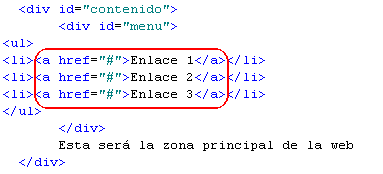6.1. LOS ENLACES O LINKS
Los enlaces o links(en Inglés) nos permiten conectarnos con otros documentos: una imagen, un video, un archivo de sonido, sitios en la web y mandar un email.Para ello debemos usar la etiqueta <a> que proviene de la primera letra de la palabra anchor (ancla). La etiqueta <a> tiene como cierre </a>.
enlace a enlaces en html
6.2. EL ATRIBUTO TARGET
Se utiliza para definir donde queremos que se abra el documento al presionar sobre el enlace.6.3. EL ATRIBUTO NAME
Este atributo se usa para definir una determinada ubicación dentro de la página.Supongamos que definimos un destino de vínculo llamado "destino-uno" en el archivo "uno.html".
6.4. CREANDO UN ENLACE A UN EMAIL
Se utiliza en caso que queramos que un enlace mande un email.
En el momento que presionamos dicho link se abrirá automaticamente el programa de email que tenemos definido por defecto.
<body>
<a href="/mailto: alguien@gmail.com">Mandar email</a>
</body>
6.5. ENLACE A PARTIR DE UNA IMAGEN
Muchas veces queremos usar una imagen como enlace a otro documento. Para ello debemos colocar la etiqueta <img> entre las etiquetas <a> y </a> en lugar del texto.<body>
<a href="http://www.google.com/"><img src="/../graficos/google.gif"></a>
</body>